系统大全为您提供
鉴于win8众多新设计和新创意,让刚接触win8的朋友有点茫然,以往熟悉的操作方法和技巧似乎派不上用场。在win8默认桌面中没有显示 “计算机”图标,因为win8中没有了开始菜单,显然,以往通过开始菜单添加“计算机”图标的方法显然没有用处。今天,主要给大家介绍在win8桌面添加计算机图标的技巧。第一步,在win8系统中,通过鼠标右键点击桌面空白处,打开右键菜单。

第二步,点击右键菜单中“个性化”选项,进入“个性化”设置页面。
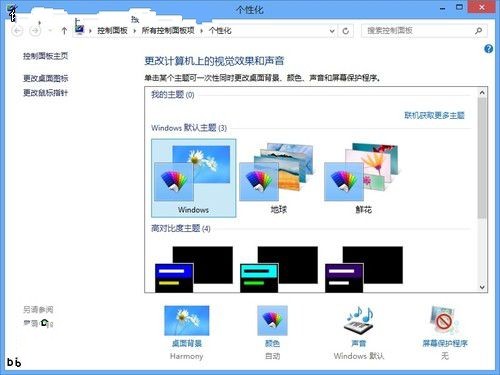
第三步,在“个性化”页面,用鼠标左键点击“更改桌面图标”,进入“桌面图标设置”页面。
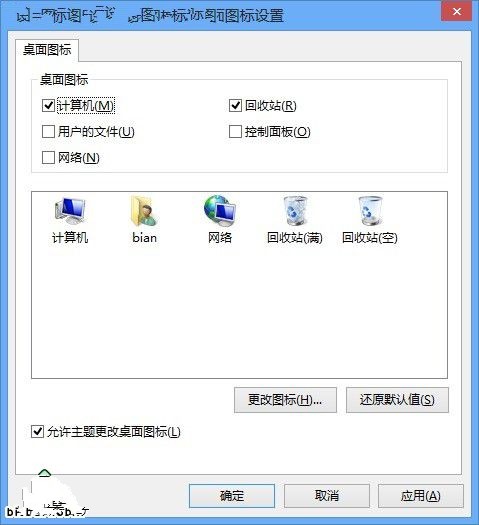
第四步,进入“桌面图标设置”页面后,勾选“计算机”,最后点击“确认”,即可成功将“计算机”图标添加到win8桌面上。当然,也可以勾选“网络”、“用户的文件”、“控制面板”等,将这些图标添加到桌面。

以上就是系统大全给大家介绍的如何使的方法都有一定的了解了吧,好了,如果大家还想了解更多的资讯,那就赶紧点击系统大全官网吧。
本文来自系统大全http://www.win7cn.com/如需转载请注明!推荐:win7纯净版
windows8系统桌面怎么设置显示计算机图标
windows8系统桌面怎么设置显示计算机图标
教你设置计算机图标回归Win 8桌面,Windows 8是由微软下一代操作系统,相比以往的操作系统,微软win8开始屏幕是取代了原来开始菜单的功能,并设计了众多程序和应用,方便用户快速使用应用程序。
然而,很多刚接触win8的用户,对应用程序的使用有点不知所措,曾经熟练的操作技巧在win8系统中已经不太适用。就拿桌面上的.“计算机”来说,默认桌面没有显示,要想添加,通过开始菜单添加的传统方法显然用不上。下面,就来介绍一下,在win8桌面添加“计算机”的设置方法。
首先,在win8桌面,右键点击空白处,在出现的右键菜单中,点击“个性化”进入个性化设置页面。
接着,在个性化设置页面,点击“更改桌面图标”即可进入桌面图标设置页面。
在桌面图标设置页面,勾选“计算机”,点击“确认”,即可将“计算机”添加至win8桌面。
win8系统怎么把我的电脑放到桌面
工具/原料:win8系统电脑
win8系统怎么把我的电脑放到桌面方法如下:
1、进入ghost win8操作系统,在metro界面之中点击桌面磁贴。进入传统的桌面。
2、对于刚刚安装的win8纯净版来说,其桌面之上多数仅仅只有一个回收站图标。
3、右键桌面,在弹出的右键菜单之中选择个性化。
4、弹出了个性化窗口,在左侧点击更改桌面图标选项。
5、弹出了桌面图标设置对话框,在其中的桌面图标栏目之中选中计算机选项。
6、在下方点击应用之后点击确定。
注意事项:根据自己的需要,在工具前面打勾
